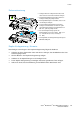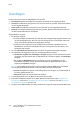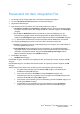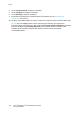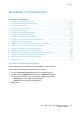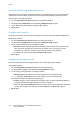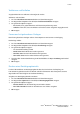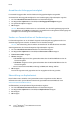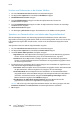Operation Manual
Faxen
Xerox
®
WorkCentre
®
3655 Multifunktionsdrucker 123
Benutzerhandbuch
Faxversand mit dem integrierten Fax
1. Die Vorlage auf das Vorlagenglas oder in den Duplex-Vorlageneinzug legen.
2. Die Taste Betriebsartenstartseite drücken und dann Fax antippen.
3. Registerkarte Fax antippen.
4. Zum Adressieren der Faxnachricht eine oder mehrere Optionen antippen.
− Feld Nummer eingeben und "Hinzufügen" antippen antippen, um die Faxnummer manuell
einzugeben. Die Faxnummer über die alphanumerische Tastatur eingeben und Hinzufügen
antippen.
− Über die Option Wählzeichen können Sonderzeichen, etwa eine Wählpause, für die
Faxnummer eingegeben werden. Die Faxnummer über die alphanumerische Tastatur
eingeben und Hinzufügen antippen. Weitere Nummern eingeben oder Schließen antippen.
Hinweis: Zwischen der Amtskennziffer und der Faxnummer können Wählpausen erforderlich
sein. Eingefügte Wählpausen werden in der Faxnummer als Kommas dargestellt.
− Favoriten: Ermöglicht den Zugriff auf Einzelempfänger oder Gruppen, die im Adressbuch als
Favoriten gekennzeichnet sind.
− Geräteadressbuch: Mit dieser Option können Faxnummern aus dem Geräteadressbuch
ausgewählt werden. Pfeil nach unten antippen und im Dropdown-Menü eine Kontaktliste
auswählen. Gewünschten Kontakt antippen und Als Empfänger hinzufügen wählen.
Weitere Nummern eingeben oder Schließen antippen.
5. Faxdeckblatt hinzufügen:
• Deckblatt>Ein antippen.
Das Feld An antippen, den Namen des Empfängers über die angezeigte Tastatur eingeben und OK
antippen.
Das Feld Von antippen, den Namen des Absenders über die angezeigte Tastatur eingeben und OK
antippen.
Zum Hinzufügen oder Ändern einer Anmerkung einen der folgenden Schritte ausführen:
• Die gewünschte Anmerkung und anschließend OK antippen. Zum Abschluss der
Deckblatteinstellung OK antippen.
• Ein Feld mit dem Status <Available> und dann Bearbeiten antippen, den
Anmerkungstext über die angezeigte Tastatur eingeben und dann OK antippen. Zum
Abschluss der Deckblatteinstellung OK antippen.
• Zum Löschen einer Anmerkung zuerst die Anmerkung und dann Löschen antippen. Zur
Bestätigung Löschen antippen.
• Zum Bearbeiten einer Anmerkung zuerst die Anmerkung und dann Bearbeiten
antippen. Den Anmerkungstext wie gewünscht ändern und dann OK antippen.